
يحتوي الايفون على مميزات واسرار غير معروفة للعديد من المستخدمين، قد تكون هذه المميزات غير مهمة للبعض ولكن للمستخدمين المدمنين تعتبر اسرار الايفون مساعدة بشكل كبير جدا في تخطي العديد من العقبات بعض هذه المزايا ستغنيك عن كتابة نص بحاله والاكتفاء بمجموعة حروف لكتابة النص، يمكنك منع جهة معينة في الايفون ان لا تكون قابلة للضغط مثل منع جهة Docs من ان يتم ضغطها وهي مفيدة جدا لمنع الاطفال من الخروج من تطبيق ما بعد ان تعطيهم الايفون كما يمكنك منع الازعاج في اوقات معينة الا من اشخاص تقوم انت بتحديدهم، يمكن ايضا ان تمنع المتطفلين من الدخول على المتجر او الكاميرا والسفاري وتقييد استخدام التطبيقات والشراء من داخلها، وبعض المميزات الاخرى التي سنتطرق لها مع كل ما ذكرناه سالفا.
اسرار الايفون
كتابة جملة كاملة باستخدام الاختصارات في الايفون
في نظام الايفون يمكنك كتابة اختصارات تتمثل في حروف او رموز لتتمكن بها من كتابة جمل طويلة مثل عند كتابة السلام عليكم ورحمة الله اذا لم ترد ان تقوم بكتابتها كاملة يمكنك ان تضع لها اختصارا من مجموعة حروف مثل “السلا” وسيقوم الايفون اوتوماتيكيا بإظهار الاختصار اذا اردته يمكنك الضغط عليه او الضغط على المسافة وسيتم كتابته ولن تتعب مستقبلا في اضافة مثل هذه الاختصار يتطلب الامر ان تقوم باضافة الكلمات الطويلة التي تكتبها دائما الى الاختصارات ووفر عن نفسك الوقت والجهد، عن نفسي انا استخدم البريد الالكتروني بشكل كبير ولدي اكثر من موقع الكتروني لهذا اقوم بإضافة اختصارات لحساباتي لكتابتها بسرعة.
طريقة اضافة اختصارات للكلمات الطويلة في الايفون
- اعدادات – Settings
- عام – General
- لوحة المفاتيح – Keyboars
- استبدال النص – Text Replacement
- اضغط على +
- في الفراغ الاول اكتب الكلمة كاملة مثلا (السلام عليكم ورحمة الله).
- في الفراغ الثاني اكتب الاختصار مثلا (السلا).
متابعة الاماكن التي كنت فيها على الخريطة
هل تعلم انه عند ذهابك لأي مكان وبقائك فيه لفترة من الزمن يتم تسجيله بشكل مخفي؟ الان مع اسرار الايفون اصبح لديك علم، هذا واحد من الاسرار والمزايا الغير معلنة من مميزات الايفون والايباد والايبود، يمكن الاستفادة من هذه الميزة في تعقب الايفون وتذكر الاماكن التي كنت فيها بالوقت والمكان بالتحديد ولرؤية هذه الاماكن سنقوم بشرح ذلك.
طريقة متابعة الاماكن التي كنت فيها على الخريطة في الايفون
- اعدادات – Settings
- الخصوصية – Privacy
- خدمات الموقع – Location Services
- خدمات النظام – System Services
- المواقع المهمة – Significant Locations
- ستظهر الاماكن التي كنت فيها بشكل مخفي على الخريطة على هيئة نقاط زرقاء.
انشاء هزاز مخصص للاشعارات في للايفون
يأتي الايفون بهزاز موحد لكل الاجهزة وهذا الهزاز متناسق وله نمط موحد ولكن يمكنك ان تقوم بتعديل هذا الهزاز بإنشاء هزاز مخصص بالضغط بإصبعك بالطريقة التي تريد مثلا بالضغط المطول يمكن انشاء هزاز مطول وبالضغط المتقطع يمكنك انشاء هزاز متقطع او مثلا بنمط عزف او شيئ يمكنك ان تقوم بذلك عن طريق.
طريقة انشاء هزاز مخصص للاشعارات
- اعدادات – Settings
- الاصوات – Ringtone
- نغمة الرنين – Ringtone
- الاهتزاز – Vibration
- انشاء اهتزاز جديد – Create New Vibration
- وبإصبعك قم بإنشاء نمط خاص بالهزاز بالضغط باصبعك
- احفظ الهزاز وقم باختياره كإفتراضي ليشتغل عند وصول اشعارات.
كتابة نهاية المواقع بسرعة .com .net .co الخ في الايفون
عند البحث عن موقع في سفاري يمكنك ان تسرع عملية البحث بكتابة TLD: دوت كوم، دوت نِت، دون اورج…، بسرعة لكي تحفظ ثواني من عملية البحث صحيح لا تشكل ذلك الفرق ولكن قد تكون مهمة لبعض المستخدمين وطريقة القيام بها سهلة جدا عند البحث عن موقع ما اضغط مطولا على علامة النقطة . في لوحة المفاتيح وستظهر كافة الخيارات المتاحة كل ماعليك هو التمرير وانت مستمر في الضغط حتى تصل الى النهاية المطلوبة ثم قم برفع اصبعك حتى يتم وضعها اوتوماتيكيا نهاية الموقع.
للبوصلة استخدام اخر في الايفون يمكنها ان تصبح ميزان مستويات
البوصلة على الايفون لديها استخدام اخر غير تحديد الاتجاهات شمال وجنوب واتجهاه مغناطيسي حقيقي يمكنك ان تستخدمها كميزان لتحديد استواء السطوح اي لقياس المستويات وذلك عند الدخول على البوصلة قم بتمرير اصبعك لليسار على الشاشة وسيتم نقلك للميزة التي من خلالها ستتمكن من تحديد استواء اي شيئ هل هو معتدل ام لا عن طريق توضيح ارقام ومستويات لذلك، اذا تسائلت كيف يعرف الايفون ذلك سأجيبك عن طريق الجايروسكوب الموجود داخله لتحديد الاتجاهات.
قفل التركيز البؤري في الكاميرا
عند فتح الكاميرا للتصوير سيقوم الايفون بشكل اوتوماتيكي بالتركيز ومعادلة الضوء لتظهر الصورة بشكل جميل وبإضائه معتدلة ولكن بعض محترفي التصوير قد يرغبون في الحصول على تركيز معين في مكان محدد مثلا لزيادة الاضائة او الوضوح او التباين وللقفل: عند فتح الكاميرا لتصوير صورة ما وقمت بالضغط بإصبعك على الشاشة في جهة معينة ضغطة واحدة سيقوم الايفون بالتركيز على تلك الجهة وستتغير ملامح الصورة اما بزيادة الضوء او الظلام ولكن في قفل التركيز البؤري يمكنك ان تلغي التركيز الاوتوماتيكي بالضغط مطولا على الشاشة حتى تظهر علامة Lock تبيّن ان التكيز قد تم تحديده على المكان الذي ضغطت عليه مطولا.
التقاط صورة بدون الضغط على الايفون
يمكنك ان تأخذ صورة للأيفون بدون الضغط على علامة التصوير في الكاميرا وذلك عن طريق الضغط على علامة زيادة او نقصان الصوت فالآيفون يدعم مثل هذه الميزة وهي واحدة من اسرار الايفون الغير معلنة للعامة كما يمكنك ان تقوم باستخدام السماعة لأخذ لقطات رائعة فالايفون ايضا يدعم التقاط الصور عن طريق الضغط على ازرار السماعة + او -.
منع المتطفلين من الدخول على متجر التطبيقات والسفاري والكاميرا
هل تعلم ان في الايفون ميزة هائلة تسمح لك بمنع المتطفلين من الدخول على متجر التطبيقات والسفاري والكاميرا بل ومنعهم من مسح التطبيقات او تنزيلها ومنعهم من التحكم في الحساب، ستفيدك هذه الميزة عند شراء ايفون او ايباد لأطفالك او لشركتك لمنعهم من تنزيل التطبيقات او مسحها كما تمنع الاطفال من الشراء من داخل التطبيقات. ويمكن تنفيذ هذا عن طريق ميزة القيود.
طريقة منع المتطفلين من الدخول على متجر التطبيقات والسفاري والكاميرا
- الاعدادات – Settings
- عام – General
- القيود – Restriction
- تمكين القيود – Enable Restriction
- قم بتفعيل ما تريد ايقافه من الخيارات المتاحة. اذا نسيت رمز القيود إقرأ: طريقة استرجاع رمز القيود بعد فقدانه دون فقدان البيانات.
تحسين اداء البطارية في الايفون
واحدة من اهم اسرار الايفون تحسين اداء البطارية طبعا لن تجد من ينصحك بمثل هذه النصائح من شركات الهواتف الذكية وأبل من ضمنها لهذا يجب عليك ان تقوم بذلك بنفسك وذلك عن طريق بعض الخطوات التي سنقوم بإيضاحها بعضها قد يجبرك على الاستغناء عن بعض المميزات ولكن للحفاظ على البطارية يمكننا التخلي عنها.
طريقة تحسين اداء البطارية في الايفون
- قم بالدخول على الاعدادات – Settings ← عام – General ← تجديد التطبيقات في الخلفية Background App Referish
- قم بايقاف جميع التطبيقات المفعلة والتي تستهلك الموارد في الخلفية
- قم بالدخول على الاعدادات – Settings ← عام – General ← سيري والبحث Siri & Search
- قم بقفل جميع التطبيقات التي لا تريد منها ان تتوقع بحثك وايضا قفل سيري اذا اردت فهي تأخذ من موارد النظام والبطارية بشكل ملحوظ
- قم بالدخول على الاعدادات – Settings ← الخصوصية – Privacy ← خدمات الموقع الجغرافي _ Location Services
- قم بقفل جميع خدمات الموقع التي لا تريدها او اجعلها على الاقل While I’m Usind The App عند استخدامي للتطبيق.
اتخاذ هذه الخطوات من شأنه ان يساعد بشكل كبير في تحسين حال البطارية بشكل كبير وملحوظ.
معرفة قوة التغطية والتفاصيل الخاصة بالشريحة في الايفون
يمكنك باستخدام كود معين ان تعرف معلومات كاملة على الشريحة والتغطية ومعلوماتها وقوتها وكل ما يتعلق بها عن طريق كتابة هذا الرمز *#12345#3001* واذا شاء الله وحدث اي شيئ خاطئ يمكنك كتابة الرمز من جديد ولكن بالعكس ليتم الغاء ما تم فعله بالخطأ
التراجع عن حذف نص بهز الايفون
واحدة من اسرار الايفون الغير معلنة والتي لا يعرفها الكثير من مستخدميه ومستخدمي الايباد هي امكانية التراجع عن حذف نص ما وذلك بهز الايفون السيناريو كالتالي مثلا قمت بفتح الملاحظات في الايفون وقمت بكتابة كلماتك وجملك ولكنك بطريقة خاطئة قمت بحذف نص لا تريد حذفه بسيطة يمكنك ان تتراجع عن الحذف بعد حذف النص مباشرة بهز (رج) الايفون بيدك هزة متوسطة وسيتم اظهار تحذير يقول هل ترغب في التراجع اضغط على تراجع او Undo.
حذف رقم من الآلة الحاسبة كتبته بشكل خاطئ
سألني العديد من المستخدمين لماذا الالة الحاسبة لا تحتوي على زر لحذف الارقام التي نكتبها بشكل خاطئ مثلا اردت ان تكتب 1234 ولكنك بخطأ ما قمت بكتابة 12345 وتريد حذف رقم 5 في الآلة الحاسبة اذا ضغطت على C سيقوم بحذف كامل الارقام اذا كيف الحل في هذا؟ الحل بسيط جدا ضع اصبعك على الارقام ومرر لليسار وسيتم حذف اخر رقم قمت بكتابته ولن يحذف كامل الارقام. بسيط اليس كذلك ^___^.
الة حاسبة احترافية
من اسرار الايفون ايضا انه يمكنك الحصول على الة حاسبة متطورة في الايفون بدون تطبيقات فيها الـ Rad – Rand – Cosh – Sinh والذجور التربعية والتكعيبية واللوغارثمات وغيرها الكثير من العمليات الحسابية المعقدة كيف ذلك؟ الامر بسيط جدا قم بفتح الالة الحاسبة ثم قم بقلب الايفون بشكل عمودي لتنقلب الآلة الحاسبة من العادية الى الاحترافية ذات الخيارات المتعددة.
التقاط مجموعة كبيرة من الصور وكأنها فيديو
في كاميرا الايفون هناك امكانية لأخذ مجموعة كبيرة من الصور دفعة واحدة لدرجة اذا قمت بتصفحها سيكون عرضها وكأنه فيديو يمكنك القيام بهذا عن طريق فتح الكاميرا ثم الضغط على ايقونة التقاط الصور مطولا بإصبعك ولا تقم بإزالته كما تلتقط الصور العادية بل استمر في الضغط عليه وستلاحظ ان الايفون يقوم بإلتقاط الصور بسرعة كبيرة يمكنك وقتها التنقل من مكان لآخر او تصوير حركات شخص ما لتتمكن فيما بعد من ان تختار الافضل بينها طبعا.
منع الاشعارات في الايفون لوقت ما الا من اشخاص معينين
من اسرار الايفون انه يمكنك ان تقوم بمنع الاشعارات في وقت انت تحدده مثلا منع الاشعارات من الساعة 11 ليلا الى الساعة 6 صباحا بحيث لا تستقبل اشعارات تطبيقات ولا بريد الكتروني ولا مكالمات وذلك بوضع الايفون في وضع عدم الازعاج Do Not Disturb اذا يسأل احد القراء ماذا يحدث للمكالمات سأجيبك كل من يتصل بك سيعطيه رفض وكأنك ترفض مكالمته اي يعطيه صوت مشغول ولكن يمكن تجنب ذلك بوضع الاشخاص المسموح لهم بالاتصال بك في هذه الاوقات في المفضلة الخاصة بالمكالمات؟
طريقة ايقاف الاشعارات في الايفون لوقت معين
- الاعدادات – Settings
- عدم الازعاج – Do Not Disturb
- افتح مُجدوَل – Scheduled
- من هناك قم بوضع الوقت الذي تريد ان لا يتم ازعاجك فيه.
تشغيل فلاش الكاميرا عند استقبال اشعارات
يمكن استبدال الهزاز والصوت في الايفون بتشغيل ميزة الفلاش وذلك بأن يومض فلاش الايفون في كل مرة تستقبل فيها اشعارات سواء كانت رسالة او مكالمة او اي اشعارات اخرى وطريقة تفعيلها بسيطة في الاعدادات.
طريقة تفعيل استقبال الاشعارات بفلاش الكاميرا
- الاعدادات – Settings
- عام – General
- امكانية وصول ذوي الاحتياجات الخاصة – Accessibility
- وميض LED للتنبيهات – LED Flash for Alerts
- قم بتشغيله من هناك ويمكنك تفعيل ميزة انه يومض فقط في حال كان الايفون في الوضع الصامت.
ايقاف التحذيرات الحمراء على التطبيقات عند وجود اشعارات
هل تعلم ان في الايفون ميزة تسمح لك بإزالة الايقونة الحمراء الموجودة على التطبيقات والاستغناء عنها نهائيا فهذا يعتبر سر من اسرار الايفون ، قد يرى البعض ان وجود مثل هذه الارقام فوق التطبيقات لتريك كمية الاشعارات التي استقبلتها امرا مزعجا خصوصا على البريد الالكتروني الغير مفلتر والذي عادة تصل الايميلات فيه لأكثر من 13 الف ايميل لهذا لا تفكر كثيرا قم بالغائها على التطبيق الذي يزعجك وجود تحذيرات فيه.
طريقة الغاء التنبيهات الحمراء على التطبيقات – شارة التنبيه
- اعدادات – Settings
- اشعارات – General
- ادخل على التطبيق المراد الغاء التحذير فيه.
- اضغط على ايقاف شارة على أيقونة التطبيق – Badge App Icon.
التقاط الصور اثناء تسجيل الفيديو
من اسرار الايفون في الكاميرا انه يمكنك اثناء تسجيل الفيديو ان تقوم بإلتقاط الصور للقطات المثيرة اثناء التسجيل الامر بسيط جدا اثناء تسجيل الفيديو ستجد ايقونة بيضاء بجانب الايقونة الحمراء الخاصة بالتسجيل عند الضغط عليها ستقوم بإلتقاط الصور مباشرة وبسرعة اثناء تسجيل الفيديو مما سيساهم او يساعدك في ضرب عصفوران بحجر واحد تسجيل فيديو والتقاط صور للقطات الرائعة.
كاميرا الايفون يمكنها قراءة الكيو آر كود QR Code
هل تعلم انه بإمكان كاميرا الايفون قراءة الكيو آر كود؟ اليك سر من اسرار الايفون الغير معلنة والتي ستتمكن من خلالها من قراءة اي كيو آر كود امامك، ذات مرة صادفني على الانترنت ان احد المقاهي يعرض كلمة مرور الواي فاي عن طريق QR Code، كل ما عليك هو فتح الكاميرا وتوجيهها لأي كود يصادفك وسيظهر اشعار اعلى الكاميرا يفيد بمحتوى هذا الكود كل ما عليك الضغط على ذلك الاشعار ومتابعتنا على تويتر عبر قراءة الكود التالي بفتح كاميرتك وتوجيهها اليه^^
جدولة الوضع الليلي للشاشة في الايفون
الوضع الليلي في الشاشة قامت ابل بتضمينه في النظام خلال اصدار نظام iOS9 وكانت هذه الميزة بمثابة شيئ منتظر للجميع، فمستخدمي الايفون في الظلام يعانون من الاشعاع مع ان ابل مهتمة بهذا الشيئ وتحاول ان تقدم شاشات لا تؤثر على العينين ولكن مهما كان فشعاع اللون الابيض يؤثر بشكل مباشر على العيون ولهذا كانت ميزة مهمة منتظرة ورائعة يمكنك ان تقوم بجدولتها بشكل اوتوماتيكي لتشتغل في ايفونك.
طريقة تشغيل الوضع الليلي بشكل اوتوماتيكي في الايفون
- الاعدادات -Settings.
- الشاشة والاضاءة – Display & Brightness.
- الوضع الليلي – Night Shift.
- مُجدوَل Scheduled.
- اختر الوقت الذي تريد ان يتم تشغيل الوضع الليلي فيه من الى.
اظهار وقت استقبال وارسال الرسائل
العديد من التساؤلات تأتي عن سبب عدم عرض ابل للوقت الذي تم ارسال او استقبال الرسائل فيه وانما تكتفي بعرض التاريخ فقط، هذا غير صحيح بتاتا فأبل لم تنسى هذه الجزئية ولم تكتفي بعرض التاريخ فقط إنما يمكنك عرض وقت ارسال الرسالة بالتحديد وذلك بالدخول على الرسائل ثم الرسالة التي تريد معرفة وقتها والضغط عليها واصبعك مازال ضاغط على الرسالة قم بتمرير اصبعك لليسار وسيظهر الوقت بالتحديد.
اسرار لوحة المفاتيح المسافة مرتان لكتابة نقطة وغيرها
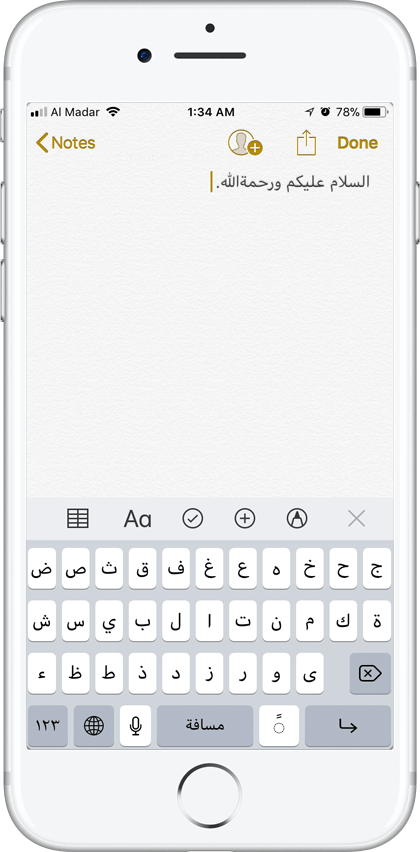
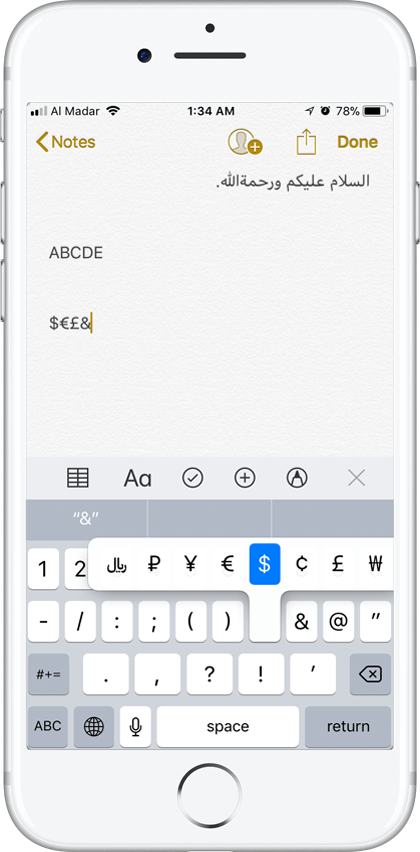
لكتابة نقطة في الايفون عند الانتهاء من النص لا تحتاج ان تقوم بقلب لوحة الماتيح الى وضع الارقام بل يمكنك الضغط المزدوج بسرعة على ايقونة المسافة وسيتم كتابة نقطة بشكل اوتوماتيكي كما يمكن ايضا ان تقوم بالكتابة بشكل مستمر احرف كبيرة ABCDEFG وذلك بالضغط على السهم ⇑ مرّتان سيصبح لونه ازرق حينها يمكنك ان تكتب بشكل مستمر احرف انجليزية Cabital. كما يمكن اختيار عملة اخرى غير الدولار $ بالضغط المطول على علامة الدولار لتظهر بقية العملات مرر عليها وانت مستمر في الضغط لإختيارها. ايضا يمكن الكتابة بالحركات في اللغة العربية بالضغط على علامة °ً مطولا لتظهر الحركات.
الانتقال السريع الى اعلى اي صفحة
سر من اسرار الايفون والذي لا يعرفه الكثيرين انه يمكنك الانتقال بسرعة الضوء من اسفل الصفحة الى اعلاها سواء كنت تقرأ كتابا، تتصفح موقعا، تتحدث في محادثة، تتصفح رسائلا، تكتب في ملاحظة، دخلت على الاعدادات مادمت في الايفون يمكنك ان تنتقل بسرعة البرق من اسفل الصفحة الى اعلاها بخطوة واحدة فقط ذلك بالضغط على اعلى الشاشة بالتحديد على الوقت (الساعة). وسينتقل بك بسرعة الى اعلى الصفحة.
الايفون يتحدث النصوص التي تختارها
هل تعلم ان الايفون يمكنه ان يتحدث النص الذي تقوم بإختياره؟ وبأي لغة تريد عربية كانت ام انجليزية وقد تم تحسين هذه الميزة بشكل كبير حتى اصبح صوت المتحدث اقرب الى الحقيقة من الآلة، وقد تستفيد من هذه الميزة بشكل كبير في حالة احتياجك ان يتم نطق نص ما او كلمة ما باللغة الانجليزية ولا تعرف نطقها او تريد منه ان يقرأ لك نصا على موقع ما انت مشغول بشيئ اخر ولكن يمكنك الاستماع وتفعيلها امر بسيط.
طريقة تفعيل تحدث الايفون بالنصوص المختارة – نطق الكلام المحدد
- الاعدادات – Settings
- عام – General
- امكانية وصول ذوي الاحتياجات الخاصة – Accessibility
- التكلم – Speech
- تشغيل نطق التحديد – Speak Selection
- قم الان بإختيار اي نص واضغط على Speak (تحدث) وسيتحدث نيابة عنك.
- هذا التريك تم التحدث عنه في الدعم الفني الخاص بأبل وفيه توضيح كبير بشأن الصوت.
اخفاء الاشعارات التي تظهر اعلى الشاشة
في كثير من الاحيان نبدأ في مشاركة شيئ جميل على اجهزتنا الذكية iPhone او iPad مع اصدقائنا ونريهم صور احداث، ملاحظات، منشورات… مثلا، وأثناء هذه المشاركة قد تصل رسائل او اشعارات من الفايبر والتيليجرام والواتساب وغيرها تحتوي على بيانات لا نريد غيرنا ان يطلع عليها او يقرأ ماهو مكتوب في هذه الاشعارات التي تظهر، ومن اسرار الايفون انه يوجد حل لهذه المشكلة او على الاقل حل سريع يعيطك امكانية اخفاء هذه الاشعارات حتى لا يطلع عليها من ينظر الى الشاشة وهي مفتوحة يكمن في: عند وصول اشعار كل ما عليك هو الضغط على ذلك الاشعار وإبعاده للأعلى وسيختفي الاشعار مثل مافي الصورة.
اخفاء عرض محتوى الرسالة النصية في شاشة القفل
من الامور المحرجة والتي مر بها كل مستخدمي الايفون عند وصول رسالة نصية او iMessage آي مسج وشاشة الايفون كانت مقفلة سيظهر محتوى الرسالة كاملا على الشاشة واي شخص امامه الايفون يمكنه قراءة محتواها وهو ما سيسبب بعض الاحراج احيانا لصاحب الـ iPhone ولحل هذه المشكلة واخفاء محتوى الرسالة يجب ان تقوم بقفل عرض الرسائل عن طريق اعدادات الاشعارات بالذهاب الى:
- الاعدادات – Settings.
- الاشعارات – Notifications.
- اختر الرسائل – Messages.
- عرض المعاينة – Show Previews.
- اختر: ابدا – Never.
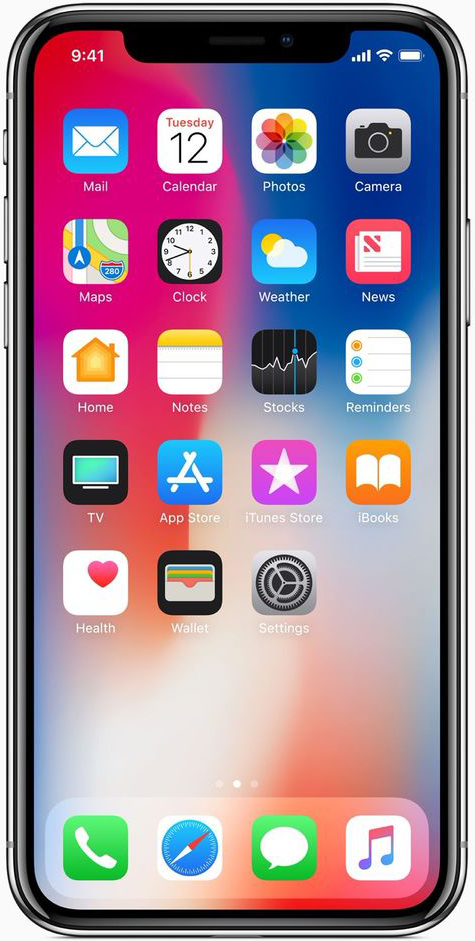
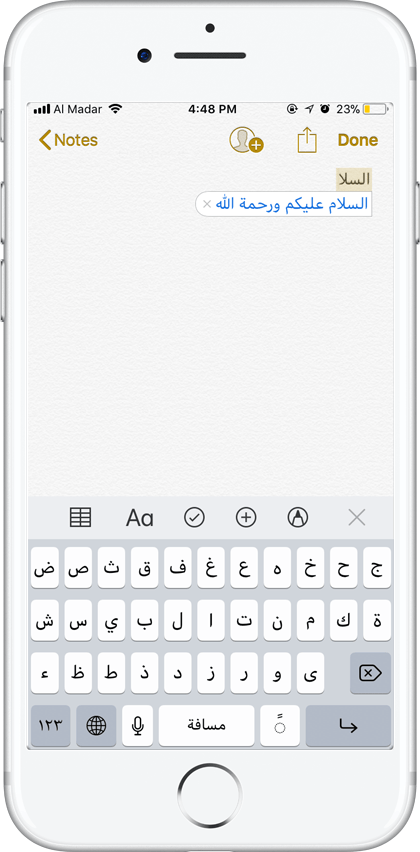
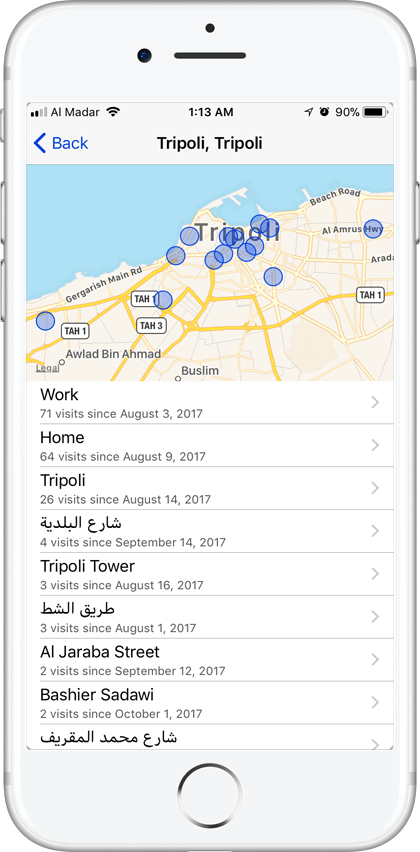
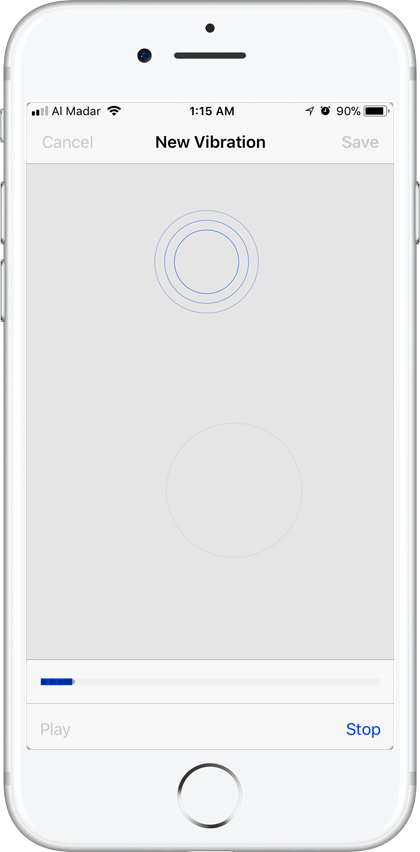
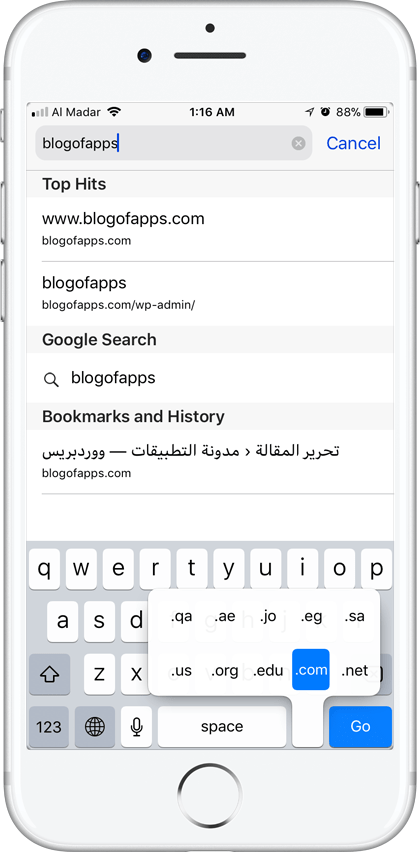
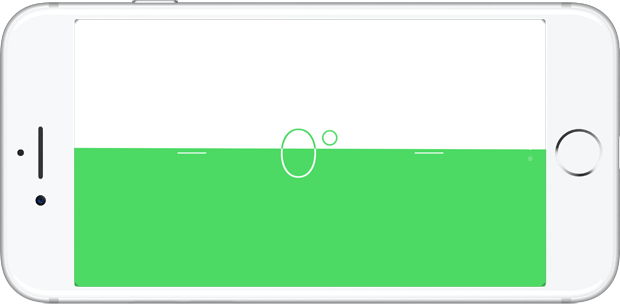
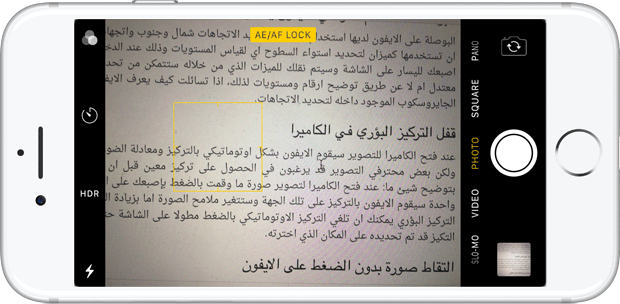
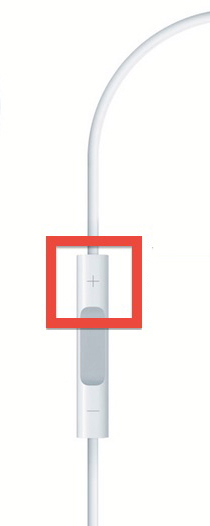
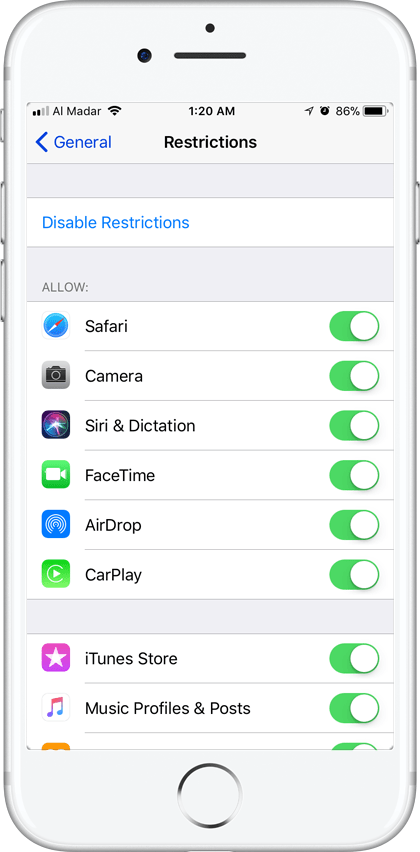
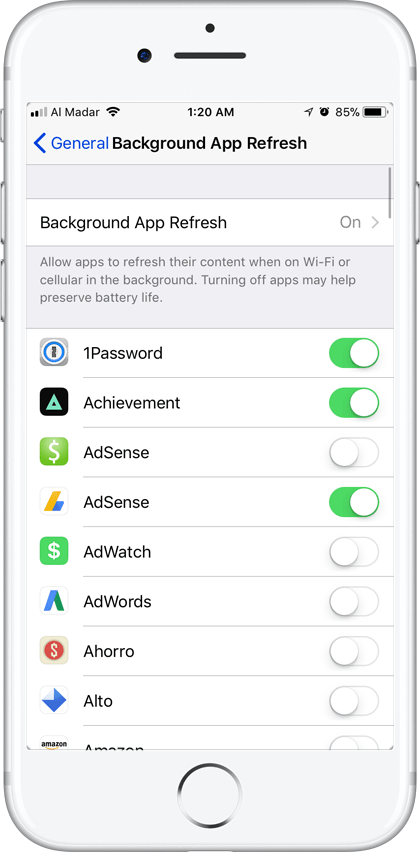
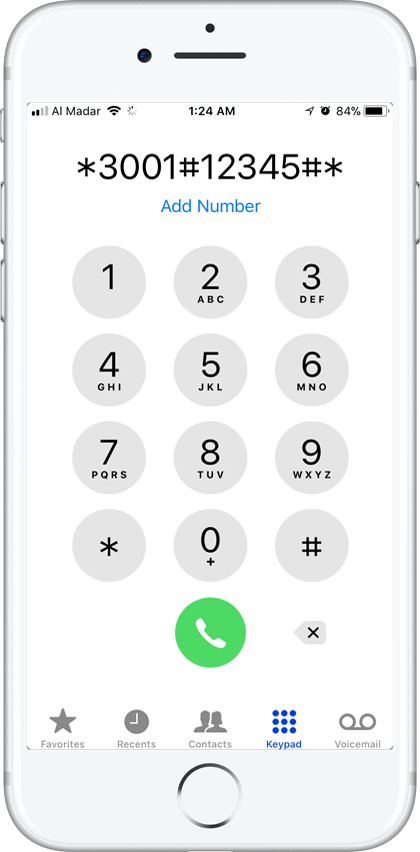
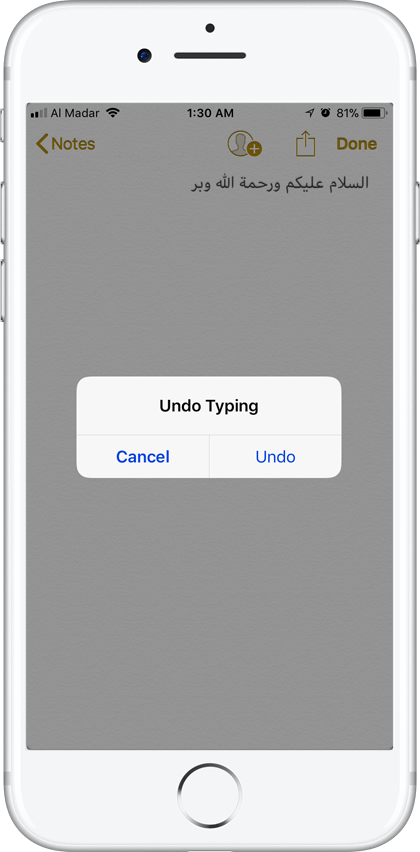
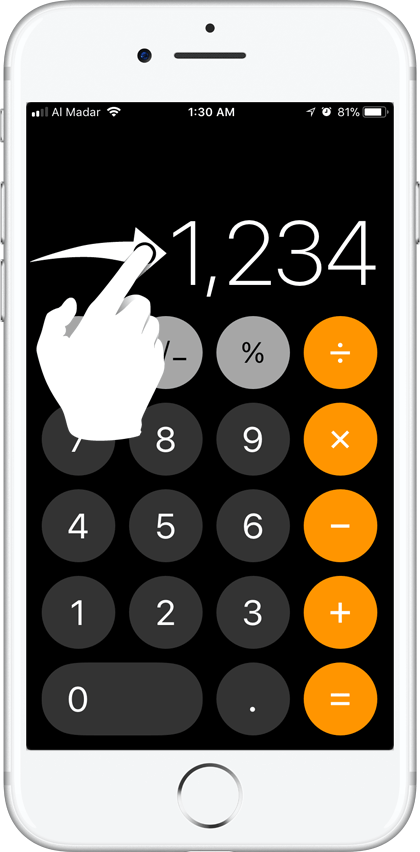
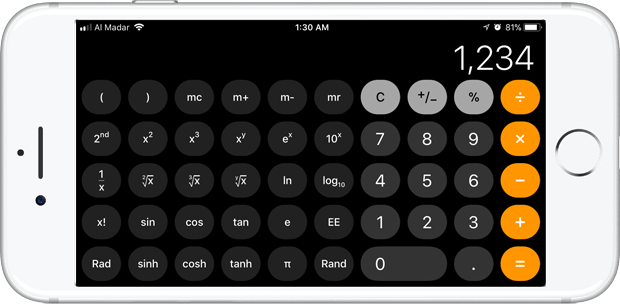
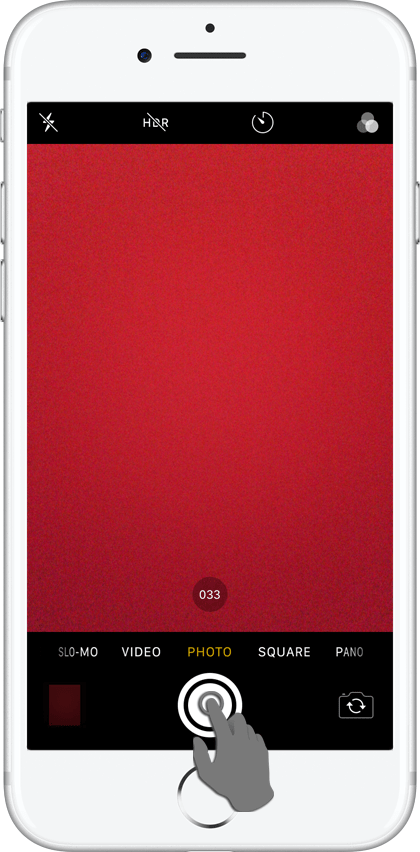
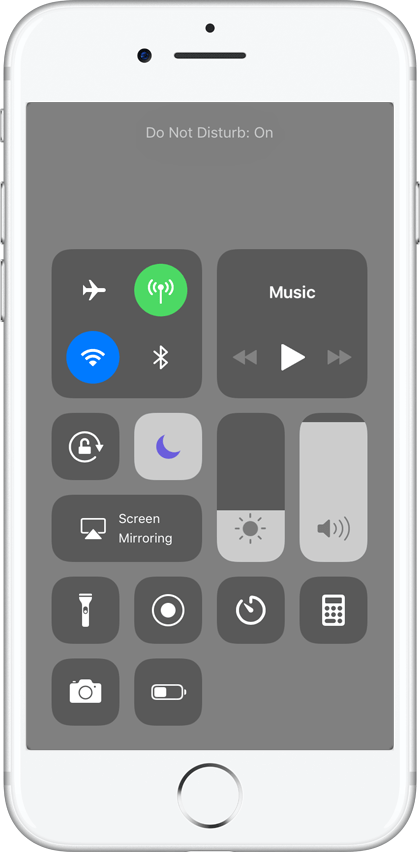

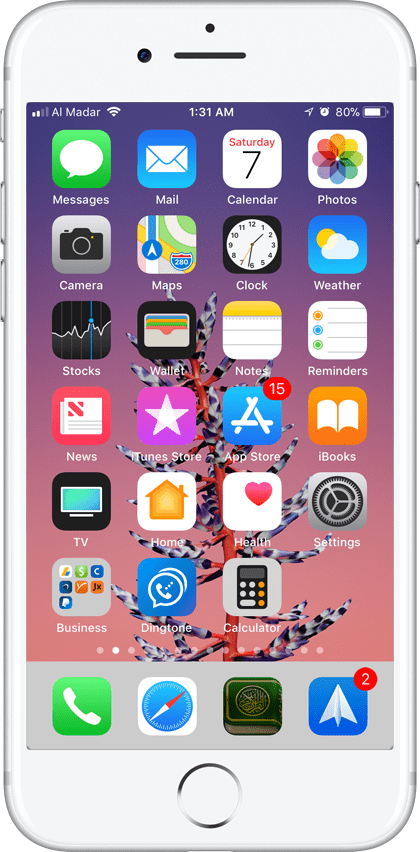
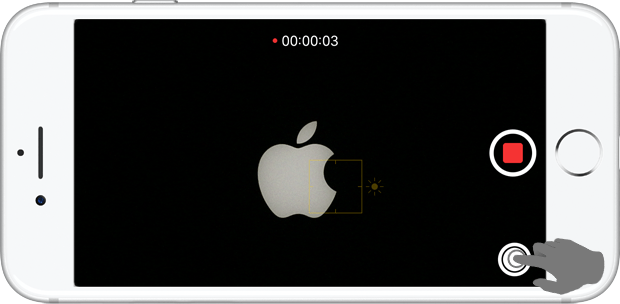
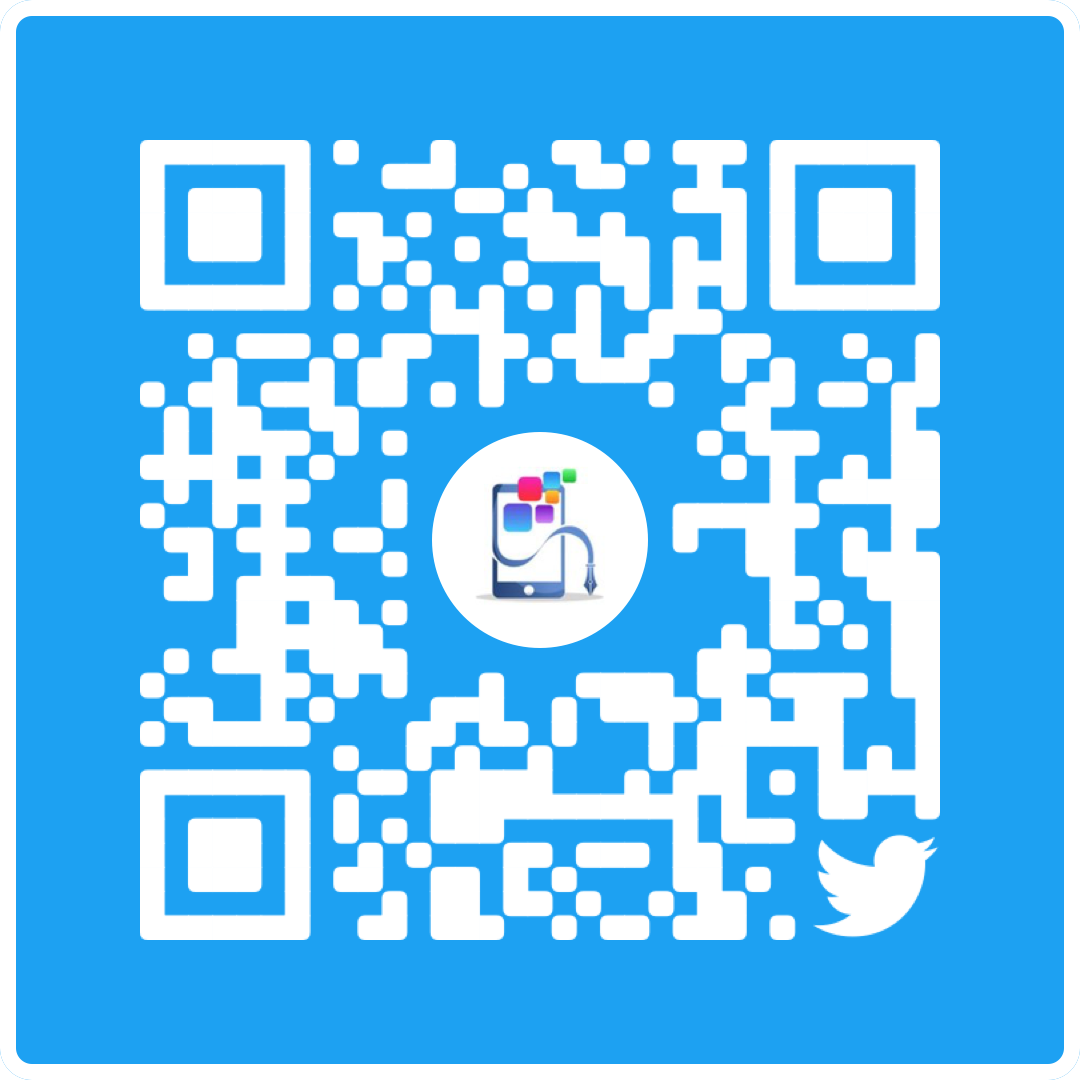
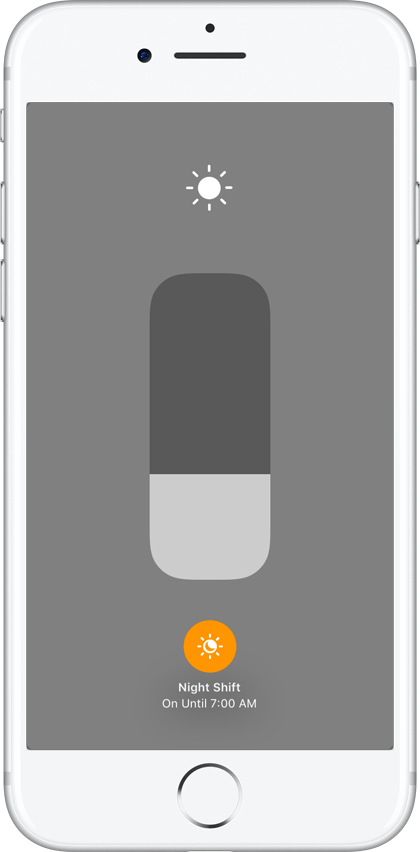
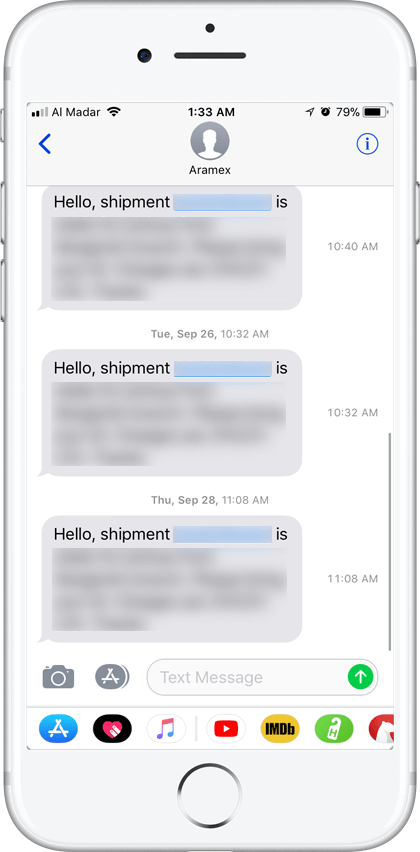
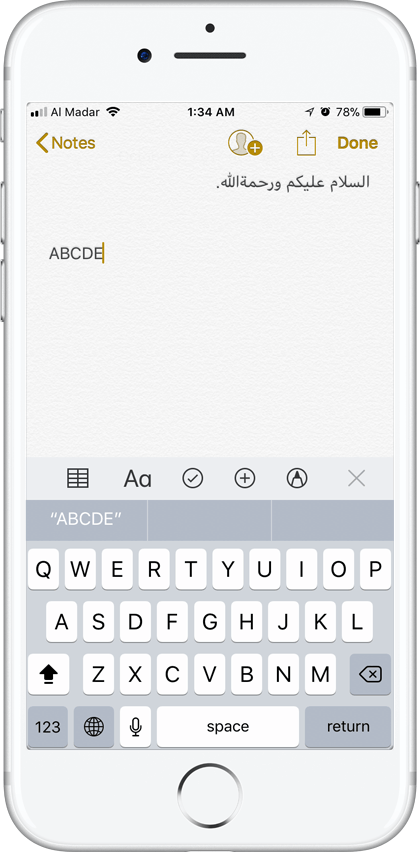
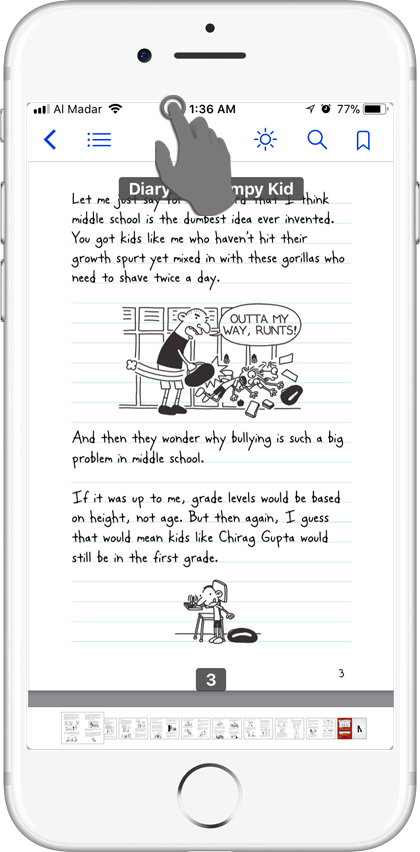
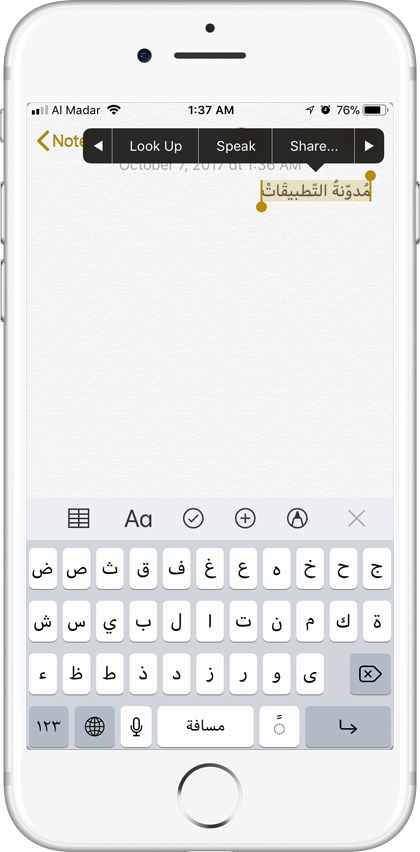
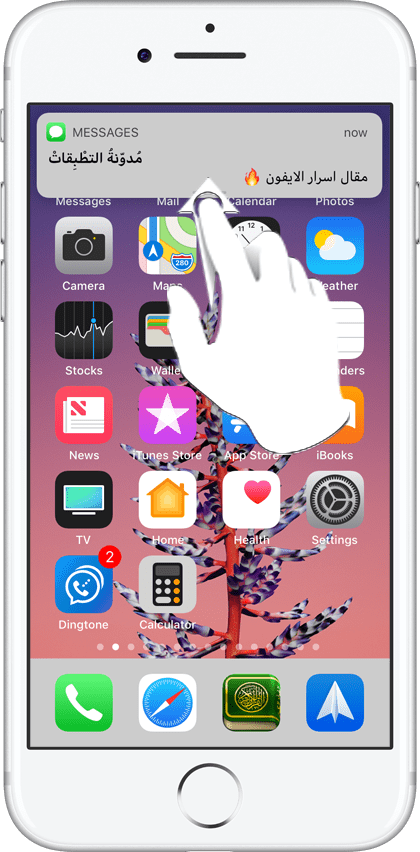
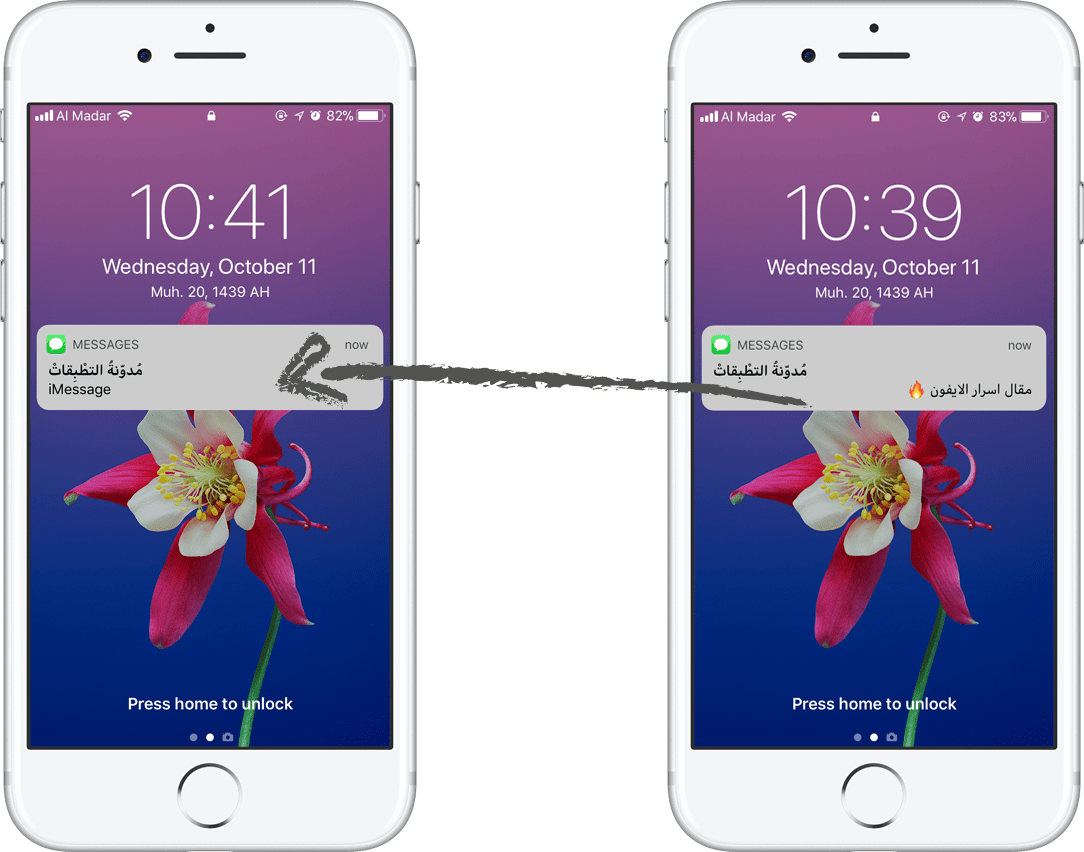
معي ايفون6 يتعذر عند ادخل شريحه بطقه قير مدعومة تنشيط
قد يكون مقفل على شريحة معينة، ما نوع الخطأ اللي ظهر لك.
مقال رائع جدا
بارك الله فيك على المعلومات والشرح الوافي
شكرًا لكم من القلب
بارك الله فيك وحفظك الله معلومات جدا مهمه وما كلنا نعرف عنها
فيك بارك الله وحفظنا اجمعين. القادم افضل باذنه تعالى
شكراً لك و فعلا مفيدة و جزاك الله خير يا طيب
العفو اخي وليد…
جميل جدا تسلم الايادي بارك الله بكم و دمتم سالمين
العفوو تسلم
اول مرة نعرف عن هذه البرامج وصورها حقيقية ورهيبة خاصة صورة القلب في تطبيق الطب.
منور عليهم.
بارك الله فيك على هذا الشرح الوافي الخاص بأسرار الايفون
العفو تفضل
الله يطول بعمرك رائع جدا